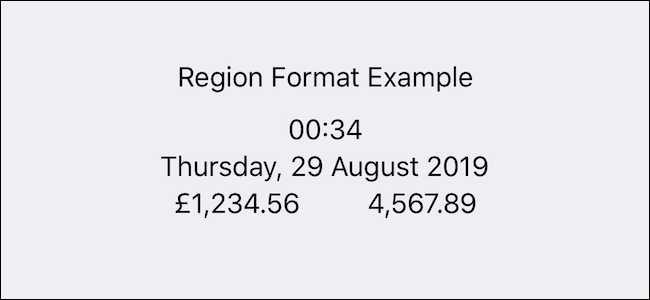Din iPhone eller iPad använder normalt DNS-servrarnatillhandahålls av vilket Wi-Fi-nätverk du använder. Men du kan ställa in en anpassad DNS-server och använda Google Public DNS, OpenDNS eller någon annan DNS-server du föredrar.
RELATERAD: Vad är DNS och ska jag använda en annan DNS-server?
Varje Wi-Fi-nätverk du ansluter till har sina egnaseparat DNS-serverinställning. Om du vill använda din anpassade DNS-server i flera olika Wi-Fi-nätverk måste du ändra den här inställningen en gång för varje Wi-Fi-nätverk.
Öppna appen Inställningar och tryck på "Wi-Fi" för att komma igång.

Tryck på informationsknappen på Wi-Fi-skärmen(det är "i" i en cirkel) till höger om nätverket du vill konfigurera. För att ändra inställningarna för det aktuella Wi-Fi-nätverket, tryck på “i” -knappen bredvid det Wi-Fi-nätverk du är ansluten till högst upp på skärmen.

Rulla ner på informationsskärmen och tryck på alternativet “Konfigurera DNS” i avsnittet “DNS”.
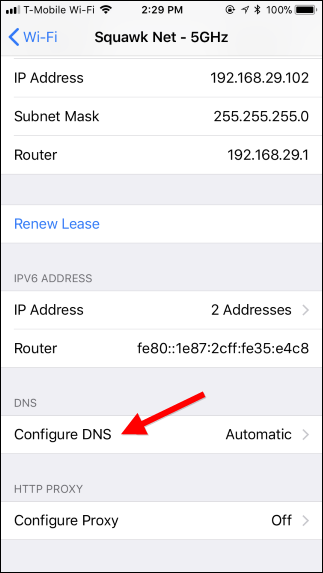
Tryck sedan på alternativet "Manuellt" högst upp på skärmen och tryck sedan på de röda minusteckensymbolerna till vänster om de automatiskt konfigurerade DNS-servrarna för att ta bort dem från listan.

Tryck på knappen "Lägg till server" och skriv sedan IP-adressenadress till varje DNS-server som du vill använda på sin egen rad. Lägg till exempel till den primära DNS-servern på den första raden och den sekundära på den andra raden.

Tryck på "Spara" när du är klar. Kom ihåg att du måste upprepa denna process för varje Wi-Fi-nätverk där du vill använda en anpassad DNS-server.
RELATERAD: Hur man glömmer ett Wi-Fi-nätverk på din iPhone eller iPad
Din iPhone eller iPad kommer även ihåg den här inställningennär du kopplar från och återansluter till nätverket. Men om du har iOS glömt nätverket måste du ställa in det från grunden igen. Och om du någonsin vill ångra denna ändring är det bara att återgå till ovanstående skärm, trycka på alternativet "Automatisk" och trycka på "Spara". Din iPhone eller iPad återgår till standard DNS-inställningar för det nätverket.
Om din nuvarande DNS-server inte fungeraroch du vill ha något bättre, Google Public DNS (IP-adresser 8.8.8.8 och 8.8.4.4) och OpenDNS (IP-adresser 208.67.222.222 och 208.67.220.220) är några vanligt rekommenderade DNS-servrar vi gillar.
RELATERAD: Den ultimata guiden för att ändra din DNS-server
Du kan också ändra DNS-servern för allaenheter i ditt nätverk genom att ändra DNS-servern på din router. Innan du byter DNS-server separat för varje enhet i ditt hemnätverk, överväga att bara ändra den en gång på din router istället.